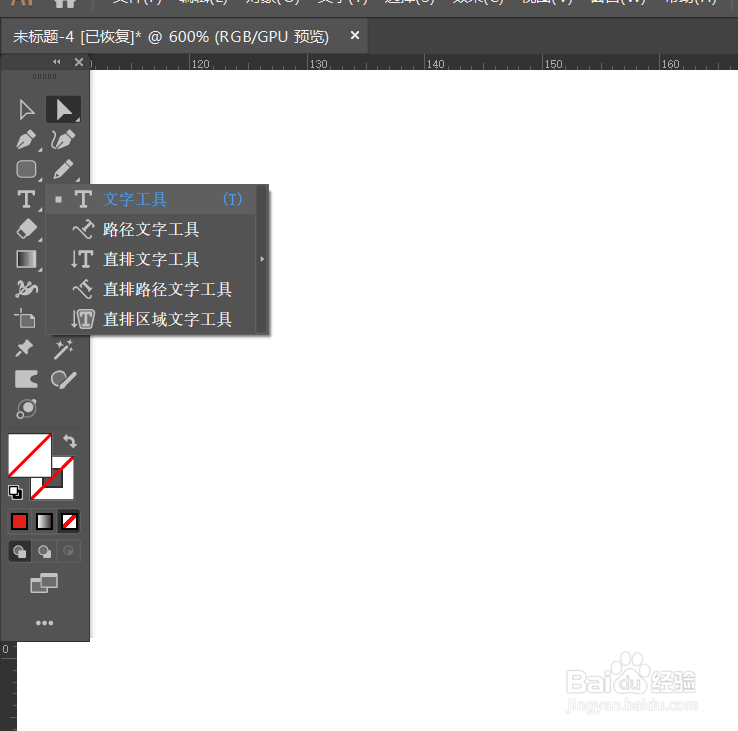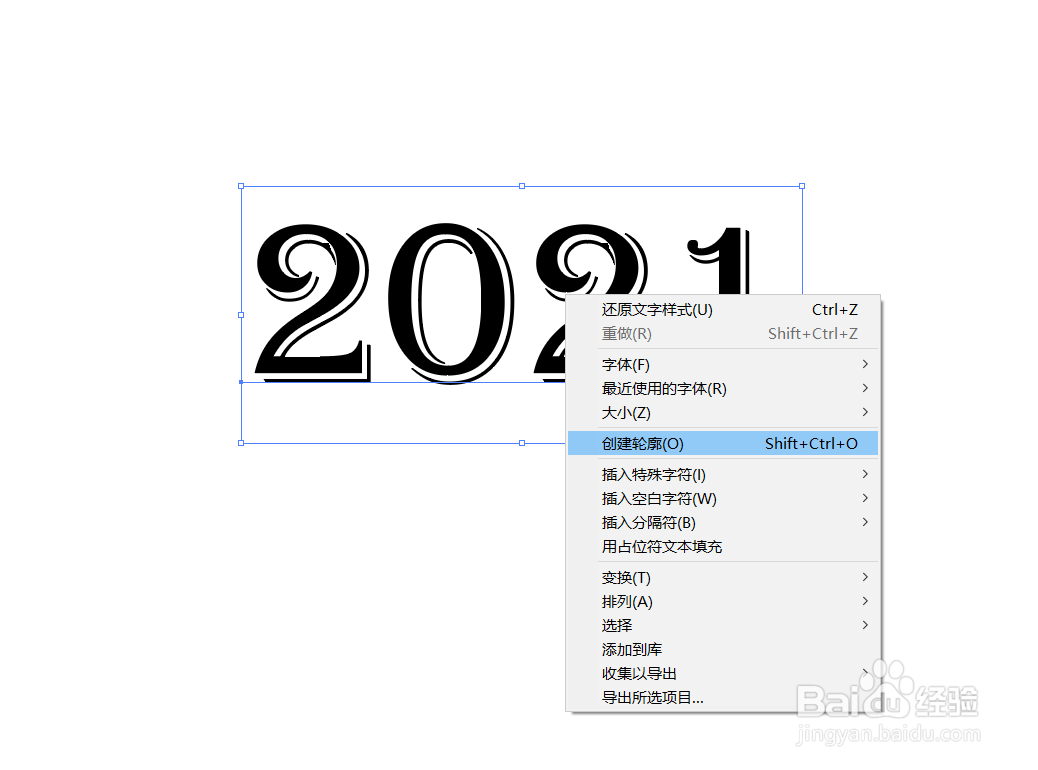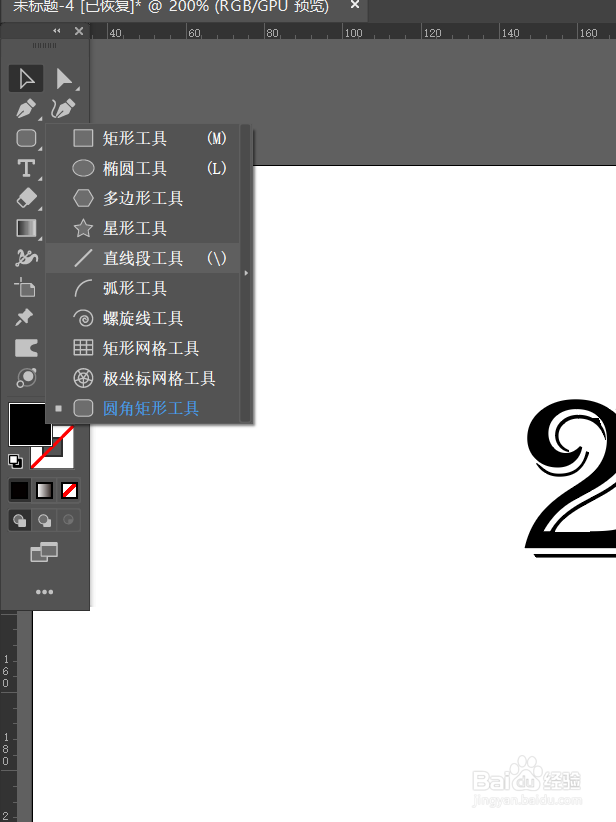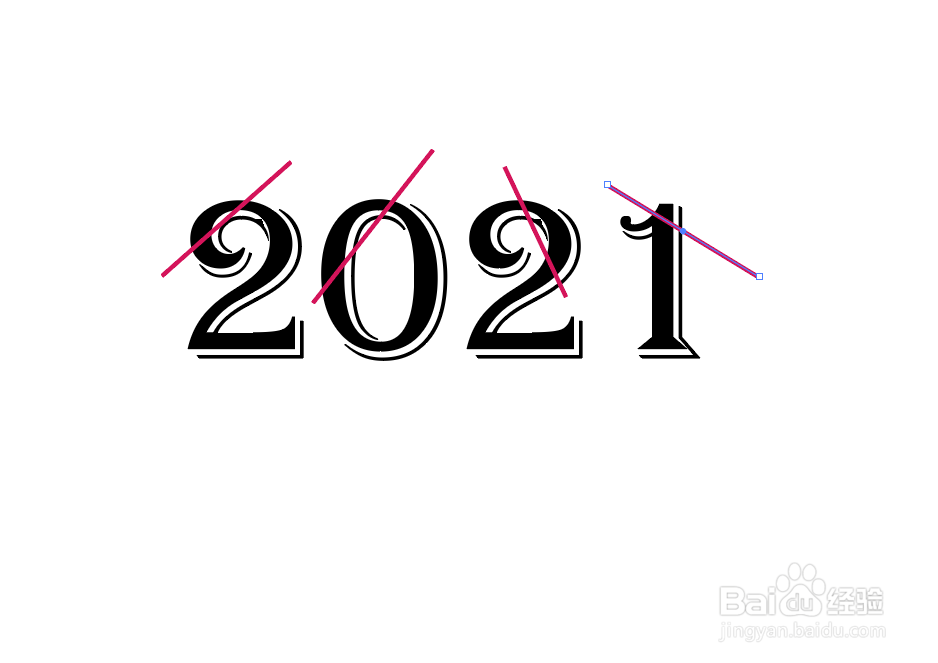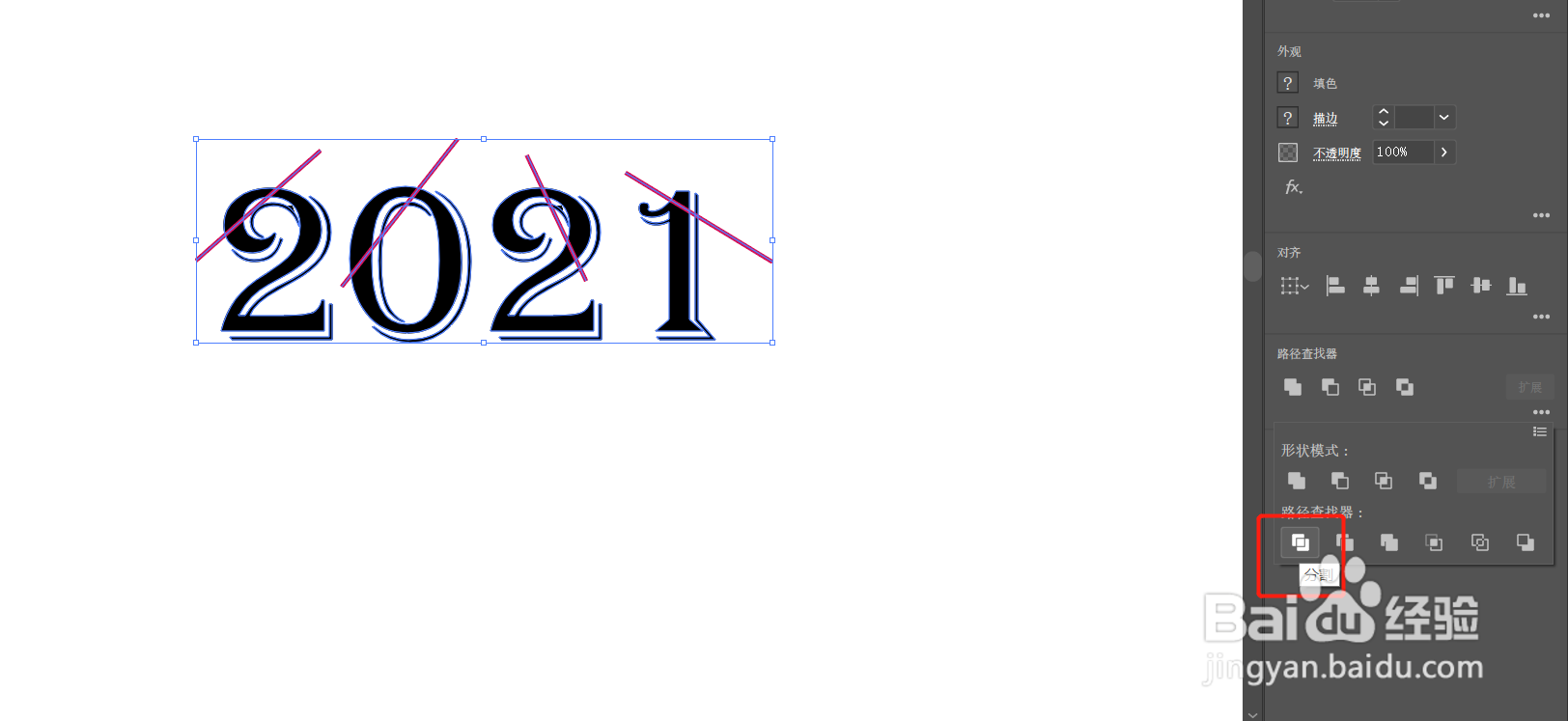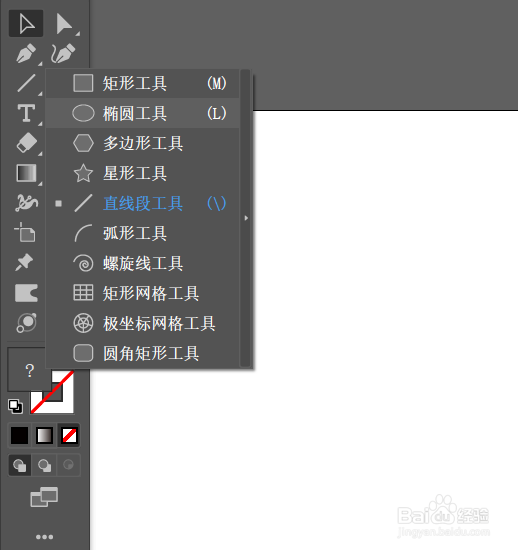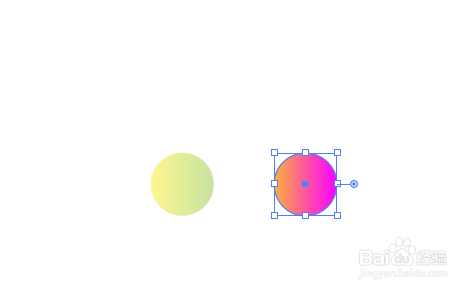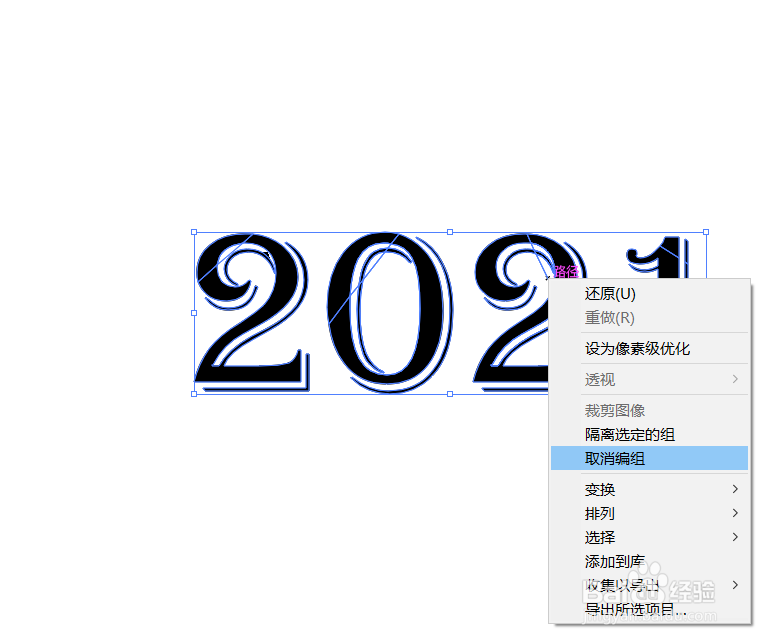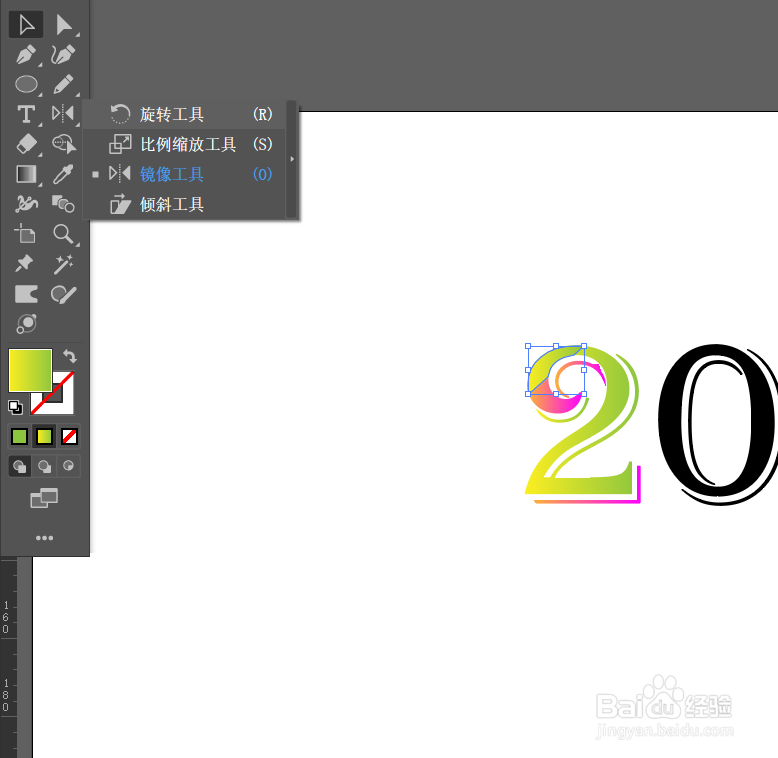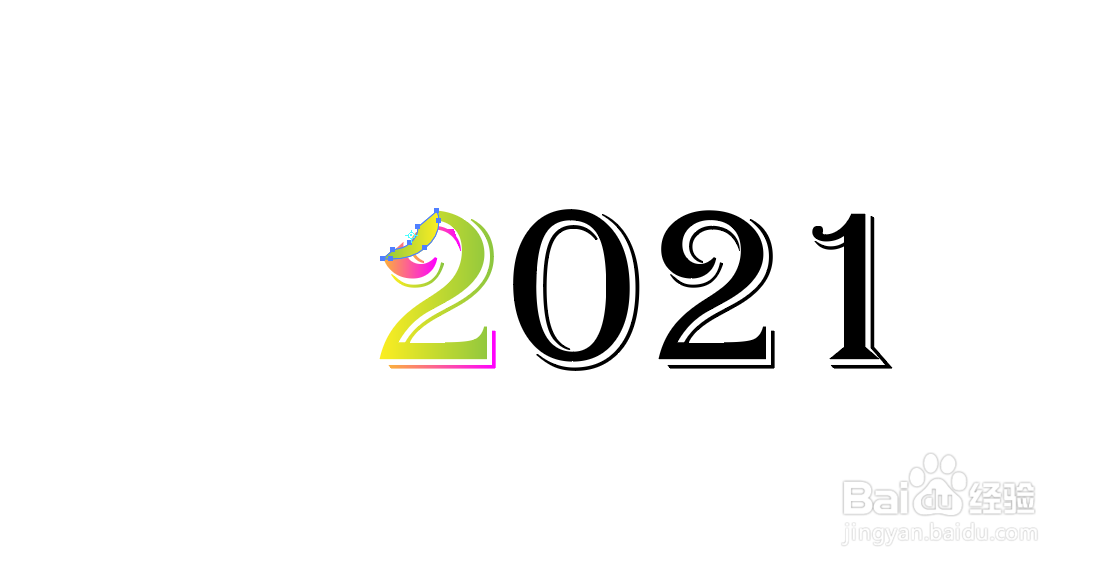1、我们打开电脑中的ai软件,新建画布以后我们点击文字工具,然后输入文字。
2、选中文字,点击鼠标右键,在弹出来的内容中选择创建轮廓。
3、选择直线工具,描边颜色设置为红色,然后在文字上方绘制如下图所示的斜线。
4、选中文字和直线,然后在路径查找器面板,点击分割按钮。
5、然后我们选择椭圆工具,绘制渐变色卡。在画布中绘制一个圆形,点击渐变工具,设置渐变的颜色并填充到圆形。
6、选中文字和直线,点击鼠标右键,在弹出来的内容中选择取消编组。
7、然后用选择工具选中文字的一段,然后选择吸管工具,在色卡上点击一下,文字就变颜色了。
8、然后我们选择2左上角的一段,然后双击旋转工具,设置下旋转参数。
9、然后我们会看到折叠文字制作好了。